İçindekiler
Bu makalede, Excel'de sütunların nasıl gruplandırılacağını tartışacağım. Çok sayıda veri içeren elektronik tablolarla çalıştığımızda, birden çok sayı sütunu bunaltıcı bir durum yaratır. Bu gibi durumlarda, benzer türde verileri içeren sütunları gruplandırabilirsek, çok yardımcı olur. Neyse ki, Excel sütunları gruplandırmak için bazı seçeneklere sahiptir. Öyleyse, veri kümelerindeki sütunları gruplandırma yöntemlerini inceleyelim.
Alıştırma Çalışma Kitabını İndirin
Bu makaleyi hazırlarken kullandığımız alıştırma çalışma kitabını indirebilirsiniz.
Grup Sütunları.xlsxExcel'de Sütunları Gruplandırmak için 5 Yöntem
1. Tüm Sütunları Seçerek Excel Sütunlarını Gruplayın
Bazı market ürünlerinin satış miktarlarını ve toplam satış miktarını içeren bir veri kümemiz olduğunu varsayalım. Şimdi, işimizi kolaylaştırmak için, satış miktarlarını içeren bazı sütunları gruplayacağız.
Adımlar:
- İlk olarak, tüm sütunların aralığını seçin ( Sütun C, D, E ).
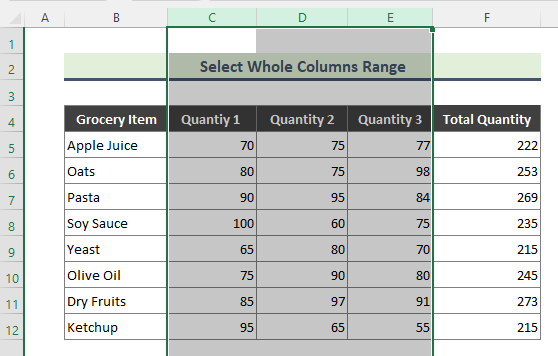
- Ardından, şu adrese gidin Veri sekmesinden Excel Kurdele 'yi seçin, ardından Anahatlar seçenek. Şimdi, üzerine tıklayın Grup seçeneğinden Grup aşağı açılır.
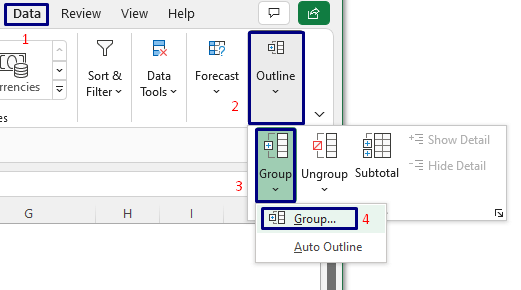
- Sonuç olarak, belirtilen 3 sütunlar gruplandırılacaktır.
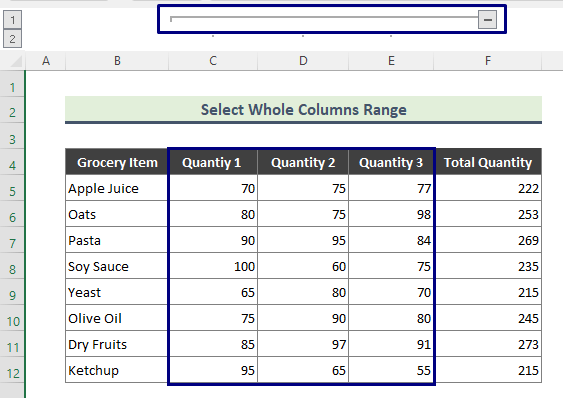
Not :
Sütunlara benzer şekilde çok seviyeli gruplama uygulayabilirsiniz. Örneğin, şimdi önceki market ürünleri veri kümesine başka bir gruplama uygulayacağız. İlgili adımlar şunlardır:
➤ Tümünü seçin Sütun B & Sütun C .
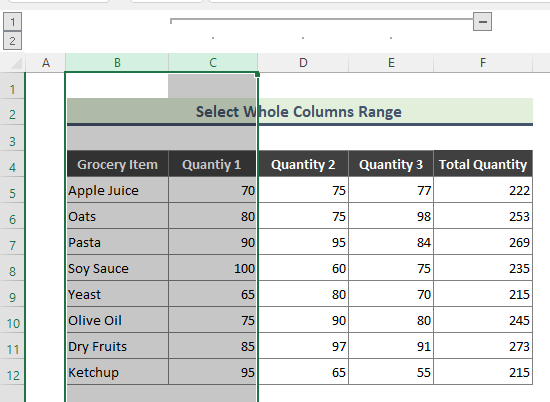
➤ Şuraya git Veri > Anahatlar > Grup > Grup Son olarak, bir önceki gruba başka bir sütun grubu eklenir.
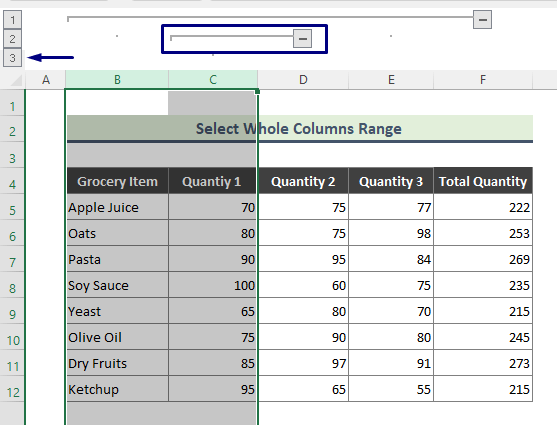
Daha fazlasını okuyun: Excel'de Sütun Ekleme (5 Hızlı Yol)
2. Excel'de Sütunları Gruplamak için Hücre Aralığı Seçin
Bir hücre aralığı seçerek sütunları gruplandırabilirsiniz. Seçim işlemi, aşağıdakilerden biraz farklıdır Yöntem 1 .
Adımlar:
- İlk olarak, bir hücre aralığı seçin. Burada, şu aralığı seçtim C4:E8 .
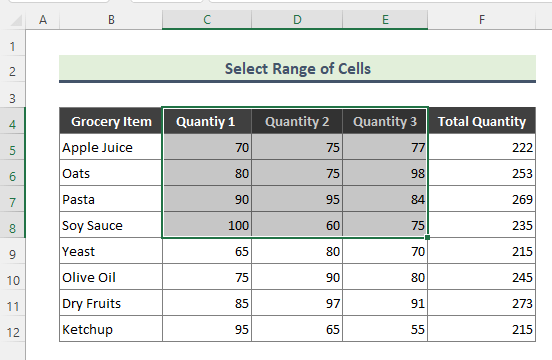
- İkinci olarak, şu adrese gidin Veri > Anahatlar > Grup > Grup .
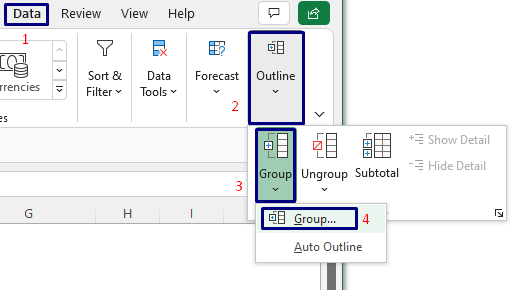
- Ardından, excel neyi gruplayacağınızı anlamadığı için aşağıdaki pencere görünecektir ( sütunlar veya satırlar Bunun nedeni, tüm sütunları değil, sadece hücreleri seçmiş olmanızdır. Sütunlar seçeneğini seçin ve TAMAM. .
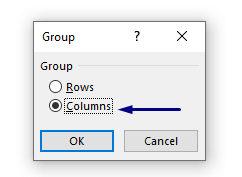
- Son olarak, çıktımız aşağıdaki gibidir.
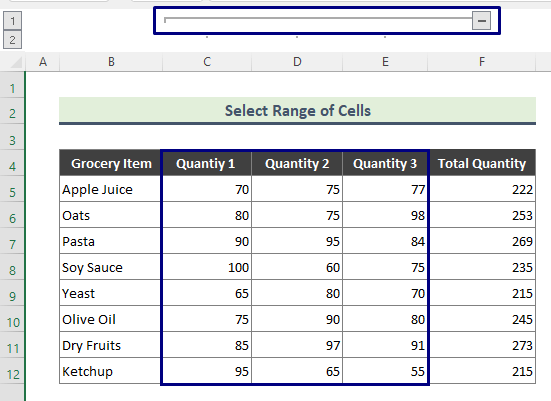
Daha fazlasını okuyun: Excel'de Tüm Sütun Nasıl Seçilir (5 Hızlı Yöntem)
3. Excel Sütunlarını Gruplamak için 'Otomatik Anahat' Seçeneğini Kullanın
Excel'in veri kalıplarını tanıma konusunda inanılmaz bir yeteneği vardır. Örneğin, veri kümemizde Sütunlar C , D ve E benzer veri türleri içerir. Ve, Sütun F Neyse ki, bu gibi durumlarda, Excel hangi sütunların gruplanacağını otomatik olarak algılayacağından, bunları gruplamak için herhangi bir sütun seçmeniz gerekmez.
Adımlar:
- İlk önce çalışma sayfasına gidin.
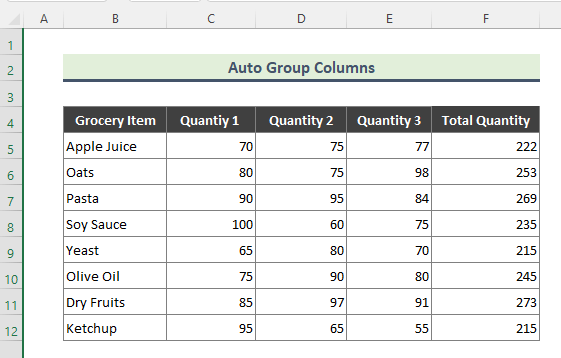
- Sonra, şu adrese gidin Veri > Anahatlar > Grup > Otomatik Anahat .
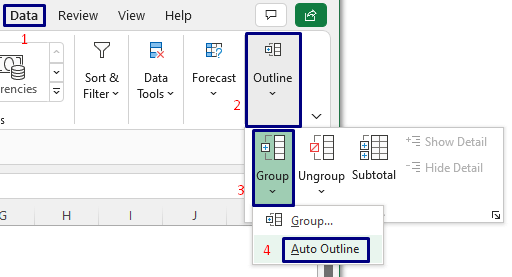
- Sonuç olarak, aşağıdaki sonucu elde edeceğiz.
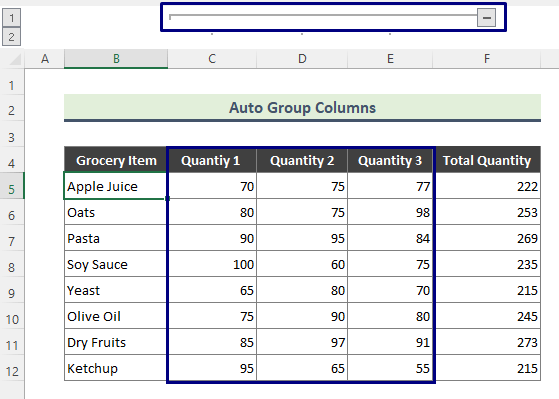
Daha fazlasını okuyun: Excel'de Diğer Her Sütun Nasıl Seçilir (3 Yöntem)
Benzer Okumalar
- Excel'de Sütunlar Nasıl Yeniden Sıralanır (6 Kolay Yöntem)
- Excel'de Sütunları Kilitleme (4 Yöntem)
- Excel'de Sütunlar Nasıl Dondurulur (5 Yöntem)
- Excel'de Sütunları Değiştirme (5 Yöntem)
4. Excel Sütunlarında Birden Çok Gruplama Uygulayın
Genellikle, excel sütunlarıyla birden fazla gruplandırma uygulamamız gerekir. Örneğin, veri kümemizde satış miktarları 4 sütunlar. Ama, eğer gruplamak istersem Sütunlar C , D ve E Sütunları , F Ayrı olarak, işte süreç.
Adımlar:
- İlk olarak, veri kümesini içeren çalışma sayfasına gidin.
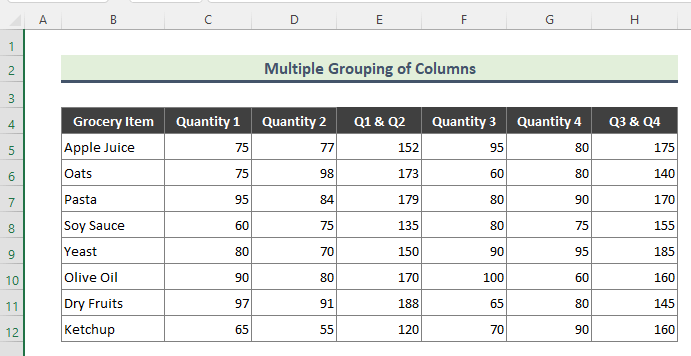
- Sonra, şu adrese gidin Veri > Anahatlar > Grup > Otomatik Anahat .

- Sonunda, birden fazla sütun grubu oluşturulmuştur.
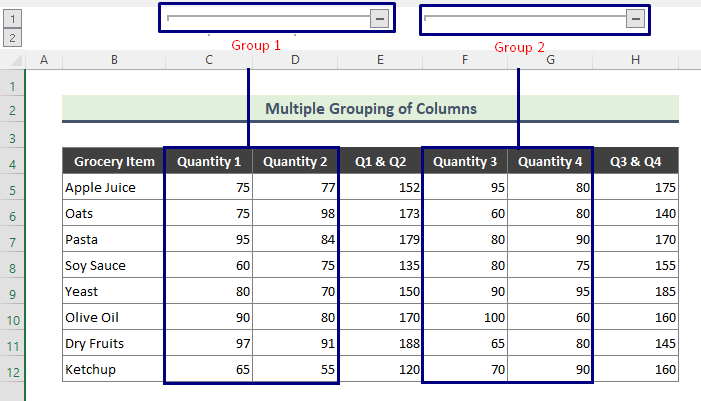
5. Excel'de Sütunları Gruplamak için Kısayol Tuşu
Şimdiye kadar, bu makalede Excel'de sütunları gruplamak için ayrıntılı yöntemleri tartıştık. İlginç bir şekilde, excel sütunlarını gruplamak için klavye kısayol tuşları mevcuttur.
Adımlar:
- Veri kümesine gidin ve bir Sütun aralığı seçin (şurada açıklanmıştır Yöntem 1 ).
- Ardından, klavyeden şunu yazın VARDİYA + ALT + Sağ Ok ( ➝ ).
- Sonuç olarak, seçilen sütunlar gruplanacaktır.
- Ancak, sütunları gruplamak için hücreleri seçerseniz (Benzer Yöntem 2 ) girdikten sonra aşağıdaki pencere görüntülenecektir VARDİYA + ALT + Sağ Ok ( ➝ ). Sütunlar seçeneğini seçin ve sütunları birlikte gruplandırın.
Sütun Gruplamasını Genişletme ve Daraltma
Gruplama yapıldıktan sonra, gerektiğinde sütun gruplarını genişletmemiz ve daraltmamız gerekir. Bunun arkasındaki sebep, çalışırken belirli bir sütun grubunu görmek istemiyorsanız, o grubu gizleyeceksiniz veya tam tersi. Bu yüzden, bazı temel yollardan bahsedeceğim sütunları gizle/göster .
- Eksi işaretine tıklarsanız ( - ) işareti varsa, gruplandırılmış sütunlar gizlenir.
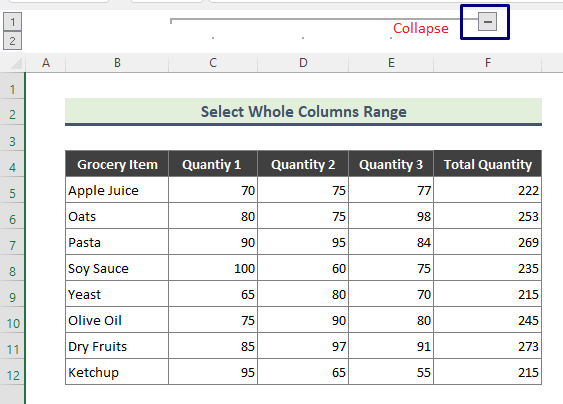
- Benzer şekilde, artı işaretine tıklandığında ( + ) işareti varsa, gruplandırılmış sütunlar genişletilecektir.
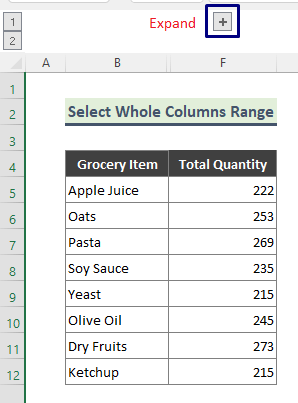
Yukarıdaki adımlarda olduğu gibi, sütun seviyelerine tıklayarak grupları genişletebilir/daraltabilirsiniz ( 1,2 ...). Örneğin,
- üzerine tıklayarak 1 Numara kutusunda, gruplandırılmış sütunları daraltabilirsiniz.
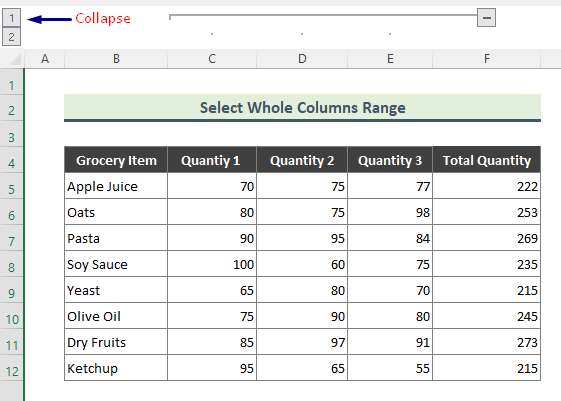
- Şimdi, üzerine tıklayarak 2 Numara kutusunda gruplandırılmış sütunları genişletebilirsiniz.
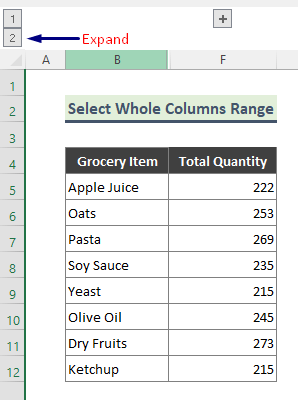
Daha fazlasını okuyun: Excel'de Sütunlar Eksi veya Artı İşaretiyle Nasıl Gizlenir (2 Hızlı Yol)
Excel'de Grup Sütunları Nasıl Kaldırılır
Biz yapabiliriz sütun gruplarını çöz Daha iyi anlayabilmeniz için, şimdi, sütun gruplamasını veri kümesinden kaldıracağım. Yöntem 1 .
Adımlar:
- İlk olarak, gruplandırılmış sütunları içeren çalışma sayfasına gidin ve gruplandırılmış Sütunları seçin C , D ve E .
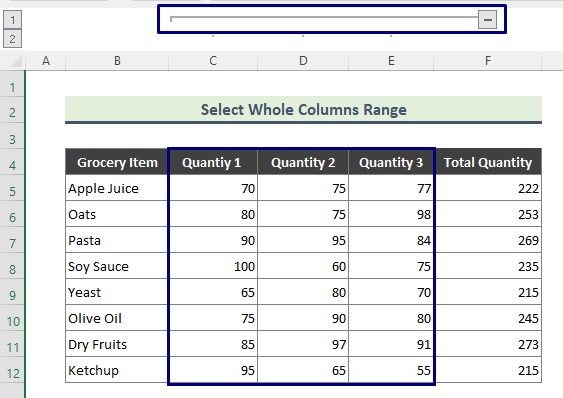
- Sonra, şu adrese gidin Veri > Anahatlar > Ungroup > Ungroup .
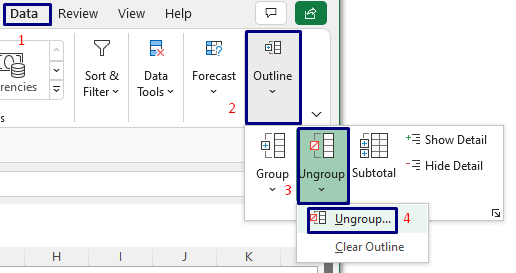
- Daha sonra, seçilen sütunların gruplandırması silinecektir.
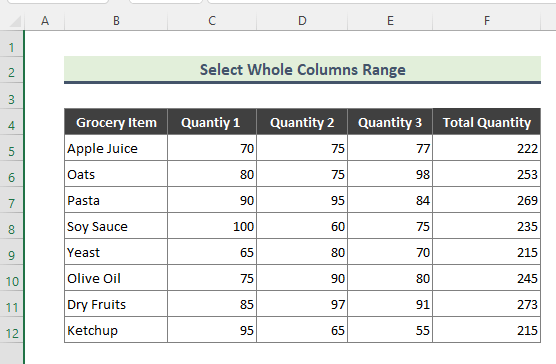
Ancak, bir sayfadaki tüm gruplamaları silmek istiyorsanız veya herhangi bir sütunu seçerek gruplamaları silmek istemiyorsanız, aşağıdaki işlemi izleyin.
Adımlar:
- Başlangıçta, gruplandırılmış sütunları içeren çalışma sayfasına gidin.
- Sonra, şu adrese gidin Veri > Anahatlar > Net Anahatlar .
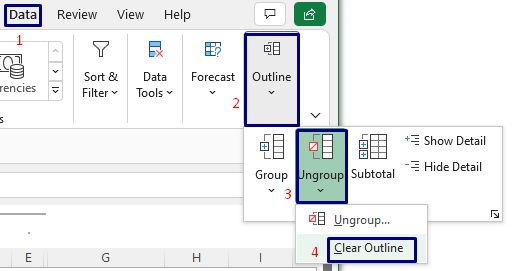
- Sonuç olarak, sütun grupları veri kümesinden çıkar.
Not:
Ayrıca, aşağıdaki kısayol tuşlarını kullanarak sütun gruplarını silebilirsiniz:
VARDİYA + ALT + Sol Ok ( ⟵ )
Excel'de Sütunları Gruplamanın Artıları ve Eksileri
Sütun gruplama tekniği çok kolay ve kullanışlı olmasına rağmen, sınırlamaları da vardır.
Artıları:
- Sütun gruplama, düzenli bir veri kümesi oluşturmak için yaygın olarak kullanılır.
- Duruma bağlı olarak verileri gizleyebilir/genişletebilirsiniz.
Eksiler :
- Sütun gruplama yöntemi, bitişik olmayan sütunları gruplayamaz.
Sonuç
Yukarıdaki makalede, yöntemleri ayrıntılı olarak tartışmaya çalıştım. Umarım, bu yöntemler ve açıklamalar sorunlarınızı çözmek için yeterli olacaktır. Herhangi bir sorunuz varsa lütfen bana bildirin.

